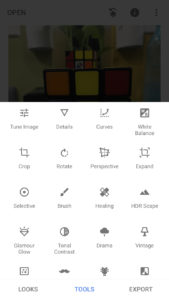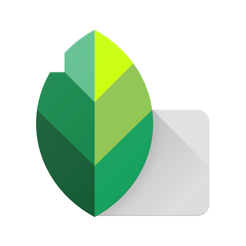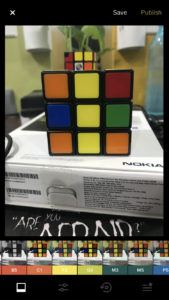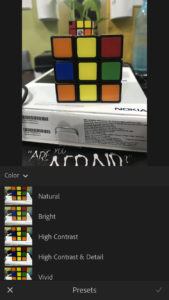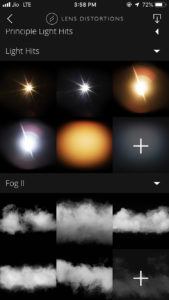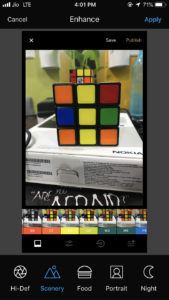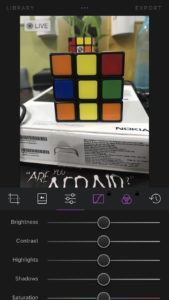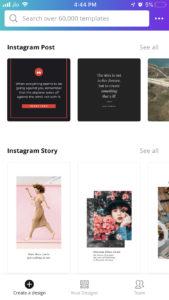Awọn foonu ẹya ọkan ninu awọn kamẹra ti ilọsiwaju julọ ni ẹka foonuiyara. Pẹlu dide ti aṣa meji-lẹnsi, kamẹra ti di diẹ sii daradara; Ni agbara lati wín awọn ipa bokeh si awọn fọto ati nitorinaa laini laini laarin fọto ti o ya lati DSLR ati foonuiyara kan. Pẹlu iṣipopada aṣa yii ni kamẹra foonuiyara, awọn ohun elo ṣiṣatunkọ fọto tun ti ṣe iyipada kan.
Awọn ọjọ ti lọ nigbati o kere si ti awọn ohun elo olootu fọto tabi pupọ julọ awọn ohun elo ṣiṣatunkọ fọto lori iPhone ti ni idiyele pupọ. Bayi, Ile itaja Apple App ti kun fun awọn ohun elo olootu fọto nla ti o funni ni awọn ẹya ti ilọsiwaju ti ọkan yoo dapo ni yiyan ohun elo ṣiṣatunkọ fọto ti o dara julọ lori awọn ẹrọ iOS.
Ti o ba gbiyanju lati ṣe igbasilẹ ohun elo olootu fọto kan lati Ile itaja App ṣugbọn o wa lati wa ni ọja, lẹhinna o ko ni lati ṣe aibalẹ mọ. Nibi, a ti ṣajọ atokọ kan ti awọn ohun elo ṣiṣatunkọ fọto ti o dara julọ fun iPhone pẹlu awọn ẹya wọn.
Ṣaaju ki o to lọ si atokọ naa, wo awọn atokọ ti awọn ohun elo iOS olokiki miiran:
Awọn ohun elo ṣiṣatunkọ fọto 10 ti o ga julọ fun iPhone
1. Snapseed Ohun elo olootu fọto ti o dara julọ lapapọ
Google Snapseed jẹ laiseaniani ọkan ninu awọn ohun elo ṣiṣatunkọ fọto ti o dara julọ nibẹ. Awọn toonu ti awọn ẹya pẹlu rọrun lati lo wiwo jẹ ki ohun elo jẹ ayanfẹ ayanfẹ wa. O le yan lati ọpọlọpọ awọn asẹ tẹlẹ ati awọn atunṣe le ṣee ṣe ni awọn ofin ti ifihan, awọ, ati itansan. Awọn atunṣe yiyan le tun ṣee ṣe ni awọn fọto lati yọ awọn ohun ti aifẹ kuro.
Awọn ẹya ti Snapseed
- Eto ti awọn asẹ tẹ ion lati satunkọ awọn fọto lesekese.
- Ohun elo olootu fọto ṣe atilẹyin ṣiṣatunkọ RAW.
- O le ṣẹda ati ṣafipamọ awọn tito tẹlẹ tirẹ lati lo ṣeto awọn ipa si awọn aworan ni ọjọ iwaju.
Snapseed jẹ ohun elo olootu fọto pipe fun iPhone pẹlu iṣẹ ṣiṣe ṣọwọn wa ninu awọn ohun elo ṣiṣatunṣe miiran. Pẹlupẹlu, o jẹ ohun elo olootu fọto ọfẹ laisi awọn idiyele igbasilẹ app ko si awọn rira in-app.
2. VSCO - Ohun elo olootu fọto ti o dara julọ pẹlu awọn asẹ pupọ
Ti o ba n wa ohun elo ṣiṣatunkọ fọto iPhone ti o le lo lati satunkọ fọto laisi igbiyanju pupọ, lẹhinna VSCO ni app fun ọ. Orisirisi awọn asẹ ti a pese ninu ohun elo yoo wa si igbala rẹ ti o ko ba faramọ awọn ofin bii ifihan, itẹlọrun, ilana, ohun orin pipin, abbl.
Awọn ẹya ti Ohun elo Ṣiṣatunṣe VSCO
- Awọn aṣayan lọpọlọpọ fun awọn tito tẹlẹ ti o le ṣii pẹlu awọn rira in-app.
- O le ṣatunkọ awọn fọto RAW ni lilo ohun elo naa.
- Instagram dabi wiwo ati pẹpẹ nibiti o ti le pin awọn fọto rẹ pẹlu agbegbe VSCO.
- Pin awọn fọto satunkọ taara lati ohun elo naa.
Yato si ṣiṣe awọn atunṣe ipilẹ bi awọn atunṣe ni imọlẹ, itansan, iwọntunwọnsi awọ, ati didasilẹ, o tun le ṣakoso kikankikan ti tito tẹlẹ. Ni wiwo VSCO le jẹ airoju ni akọkọ, ṣugbọn ni kete ti o ba gba awọn ipilẹ, ohun elo olootu fọto le ṣe ẹwa awọn fọto rẹ bi ko si ohun elo miiran.
3. Adobe Lightroom CC Ohun elo ṣiṣatunkọ fọto ti o rọrun ati agbara fun iPhone
Adobe Lightroom, ọpa ṣiṣatunṣe ti o lagbara lati Adobe Suite ni ohun elo ṣiṣatunkọ fọto pipe tirẹ fun iPhone ati awọn ẹrọ iOS miiran. Ohun elo naa ni awọn tito tẹlẹ ati diẹ ninu awọn irinṣẹ ṣiṣatunkọ fọto ti ilọsiwaju ti o jẹ ki o jẹ apẹrẹ fun awọn olubere bi awọn ololufẹ fọto ti ilọsiwaju.
Adobe Lightroom CC. Awọn ẹya ara ẹrọ
- O le iyaworan ni ọna kika DNG RAW fun iṣakoso ẹda diẹ sii.
- Awọn fọto ṣiṣatunṣe rẹ le muuṣiṣẹpọ kọja awọn ẹrọ pẹlu Adobe Creative Cloud.
- Awọn ipa ti awọn tito tẹlẹ marun ni a le rii lakoko yiya awọn aworan ni akoko gidi.
- Ohun elo naa wa pẹlu Abromration Chromatic eyiti o jẹ ohun elo olokiki lati ọdọ Adobe ti o ṣe awari laifọwọyi ati tunṣe awọn aberrations chromatic.
- Awọn tweaks Lightroom kii ṣe iparun.
Adobe Lightroom CC jẹ ohun elo ṣiṣatunkọ fọto nla lati bẹrẹ pẹlu ti o ba faramọ awọn ohun elo ṣiṣatunkọ fọto Adobe. O le ṣe awọn rira-in-app lati ṣii awọn ẹya Ere bi awọn ṣiṣatunṣe yiyan, fifi aami si AI, ati amuṣiṣẹpọ.
4. Lẹnsi Iparun Ohun elo ṣiṣatunkọ fọto ti o dara julọ fun ina ati awọn ipa oju ojo
Ohun elo Iparun Lens jẹ pataki fun awọn eniyan ti n wa lati ṣafikun oju ojo tutu ati awọn ipa ina si awọn fọto wọn. Ninu ohun elo naa, o le wa ọpọlọpọ awọn iyọkuro lẹnsi bii kurukuru, ojo, egbon, gbigbọn, abbl. O le ṣafikun àlẹmọ ju ọkan lọ si awọn fọto rẹ nipa sisọ wọn. O tun le ṣatunṣe blur, opacity, ati kikankikan blur fun ipa ipalọlọ kọọkan.
Awọn ẹya ti Ohun elo Iparun Lẹnsi
- Agbara lati ṣajọpọ ati apọju awọn ipa lọpọlọpọ jẹ ki ohun elo yii jẹ ọkan ninu awọn ohun elo ṣiṣatunkọ fọto ti o dara julọ jade nibẹ.
- Ni wiwo ohun elo jẹ rọrun pupọ lati ni oye.
Iyatọ Lẹnsi fun ohun elo ṣiṣatunkọ fọto iPhone kii ṣe ohun elo ṣiṣatunṣe rọrun pẹlu awọn irinṣẹ bii ikore, itansan, abbl. Ohun elo naa ni ọpọlọpọ awọn tito tẹlẹ lati ṣafikun blur ati awọn ipa didan si awọn fọto. O yanilenu, kikankikan ti ipa kọọkan le ṣakoso ni rọọrun pẹlu awọn bọtini yiyi. Ohun elo naa jẹ ọfẹ lati ṣe igbasilẹ ṣugbọn lati le wọle si awọn ipa diẹ sii ati awọn idii, o nilo lati ra awọn asẹ Ere.
5. Olootu Fọto Aviary Ohun elo ṣiṣatunkọ fọto lẹsẹkẹsẹ ti o dara julọ
Olootu Fọto nipasẹ Aviary jẹ apẹrẹ fun gbogbo awọn olumulo wọnyẹn ti o fẹ app ṣiṣatunṣe lati ṣe pupọ julọ iṣẹ ṣiṣe. Ohun elo naa wa pẹlu ọpọlọpọ awọn ipa ati awọn aṣayan imudara ifọwọkan ọkan eyiti o le ṣe iranlọwọ fun ọ lati satunkọ fọto rẹ lesekese. O le wọle pẹlu ID Adobe rẹ lati wọle si awọn asẹ diẹ sii ati awọn aṣayan ilọsiwaju.
Awọn ẹya ti Olootu Fọto Aviary
- O le yan lati ju awọn ipa ọfẹ 1500 lọ, awọn fireemu, apọju ati awọn ohun ilẹmọ.
- Awọn aṣayan isọdọtun ọkan-kan jẹ ki awọn fọto ṣiṣatunkọ dinku akoko.
- A le ṣafikun ọrọ ni oke ati isalẹ ti awọn fọto lati yi pada sinu meme kan.
Aviary jẹ igbadun lati lo ohun elo ṣiṣatunkọ fọto fun iPhone pẹlu awọn aṣayan lọpọlọpọ ti o le ṣe ẹwa awọn fọto rẹ ni ọrọ ti awọn iṣẹju. Ohun elo naa ni abawọn pẹlu awọn ẹya ṣiṣatunṣe ipilẹ bi ikore, awọn aṣayan lati ṣatunṣe itansan, imọlẹ, igbona, ekunrere, awọn ifojusi, abbl. Eyi jẹ ọkan ninu awọn ohun elo olootu fọto ọfẹ ti o dara julọ.
6. Okunkun Rọrun lati lo ohun elo ṣiṣatunkọ fọto
Darkroom jẹ ohun elo ṣiṣatunkọ fọto ti a ṣe ni pataki fun pẹpẹ iOS. Irọrun ohun elo jẹ aaye tita alailẹgbẹ ti ohun elo naa. Awọn Difelopa ti ohun elo naa dojukọ lori ṣiṣe wiwo ohun elo naa rọrun bi o ti ṣee. Gbogbo awọn irinṣẹ pẹlu gbigbin, pulọgi, imọlẹ ati itansan ni gbogbo pese ni oju iboju kan. Ohun elo ṣiṣatunṣe yara dudu le ṣe gbogbo awọn iṣẹ ipilẹ ti iwọ yoo nireti lati awọn ohun elo ṣiṣatunṣe to dara ati ṣeto awọn asẹ jẹ afikun.
Awọn ẹya ti yara dudu
- Ni wiwo ti o rọrun ati taara pẹlu awọn irinṣẹ ti a ṣeto daradara ati awọn asẹ.
- Eto to ti ni ilọsiwaju ti awọn asẹ.
- O le ṣẹda àlẹmọ tirẹ ninu ohun elo ṣiṣatunkọ fọto.
- Awọn fọto laaye tun le ṣatunkọ ni lilo awọn irinṣẹ inu ohun elo naa.
Darkroom ni app lati ṣe igbasilẹ ti o ba rẹwẹsi lilo awọn ohun elo ṣiṣatunkọ fọto lori iPhone ti o pese awọn irinṣẹ fun awọn oluyaworan ti ilọsiwaju tabi fun awọn ti o mọ daradara ni awọn imọran fọtoyiya. Ohun elo yii ti jẹ ṣiṣatunkọ fọto ti o rọrun fun olumulo alabọde.
7. Tadaa HD Pro kamẹra Ohun elo ṣiṣatunkọ fọto ti o dara julọ fun awọn akosemose
Ohun elo Kamẹra Tadaa HD Pro jẹ lilo pupọ nipasẹ awọn olootu fọto alamọdaju ati awọn oluyaworan nitori pupọ julọ awọn irinṣẹ ti a pese ninu app jẹ pipe fun awọn akosemose. Kamẹra ti a ṣe sinu app le ya awọn aworan ti o dabi pe wọn ya lati kamẹra alamọdaju. Yato si awọn ẹya ṣiṣatunṣe ipilẹ, ẹya masking tun ti ṣafikun.
Awọn ẹya ti Tadaa HD Pro
- Ju awọn asẹ agbara 100 lọ ati awọn irinṣẹ amọdaju 14.
- Aṣayan iboju -boju ninu app gba ọ laaye lati ṣafikun awọn ipa si apakan kekere ti aworan eyiti o le wulo fun awọn akosemose.
- Kamẹra ti a ṣe sinu ohun elo.
Ohun elo Kamẹra Tadaa HD Pro jẹ ohun elo olootu fọto iPhone ọfẹ pẹlu awọn rira in-app lati gba awọn ẹya ati awọn irinṣẹ Ere.
8. Olootu Fọto Prisma Ohun elo iPhone ti o dara julọ fun ṣiṣatunkọ fọto aworan
Fun gbogbo awọn ọkan iṣẹ ọna ti o wa nibẹ ti ko kan fẹ satunkọ awọn fọto ṣugbọn fẹ lati yi wọn pada si iṣẹ -ṣiṣe, Prisma jẹ ọkan ninu awọn ohun elo ṣiṣatunkọ fọto ti o dara julọ nibẹ. Ninu ohun elo yii, aworan ti o fẹ satunkọ ni a firanṣẹ si olupin lori eyiti o lo awọn ipa ọna. Awọn fọto le yipada si aworan alailẹgbẹ ati alailẹgbẹ pẹlu awọn tito tẹlẹ ti a pese ninu app naa.
Awọn ẹya ti Olootu Fọto Prisma
- O le pin awọn fọto satunkọ rẹ pẹlu awọn ọrẹ ati agbegbe Prisma lati ni awọn ọmọlẹyin.
- Apanilerin ti awọn ohun elo ati awọn aza iṣẹ ọna jẹ ki o jẹ alailẹgbẹ.
- Fọto ti a tunṣe le ṣe afiwe pẹlu fọto atilẹba pẹlu tẹ ni kia kia lori iboju.
- Agbara ti tito tẹlẹ kọọkan le tunṣe.
Ọpọlọpọ awọn asẹ ọfẹ wa lati yan lati inu ohun elo ṣiṣatunkọ fọto fun iPhone. Sibẹsibẹ, o le yan ẹya Ere ti ohun elo ti o ba fẹ awọn asẹ diẹ sii ati awọn ẹya.
9. Canva Diẹ sii ju ohun elo ṣiṣatunkọ fọto lọ
Canva, ohun elo olokiki ṣiṣatunkọ fọto ori ayelujara wa fun iOS ni irisi ohun elo kan. Canva kii ṣe ohun elo ṣiṣatunkọ fọto deede fun iPhone rẹ ṣugbọn o pọ pupọ ju iyẹn lọ. Pẹlu app yii o le ṣe awọn ifiwepe ati pe o tun ṣiṣẹ bi ohun elo oluṣe aami.
Awọn ẹya ara ẹrọ ti Canva
- Ju awọn awoṣe 60 fun apẹrẹ awọn ifiweranṣẹ, awọn asia, awọn ifiweranṣẹ Facebook, awọn itan WhatsApp, awọn itan Instagram, awọn ifiwepe, awọn ikojọpọ fọto, abbl.
- Ṣetan lati lọ awọn asẹ ati awọn aṣayan lati ṣatunṣe imọlẹ ati iyatọ ninu awọn awoṣe aṣa.
- Awọn aworan ti a tunṣe le pin taara si Instagram, Whatsapp, Facebook, Twitter ati Pinterest.
Canva jẹ ọkan ninu awọn ohun elo ṣiṣatunkọ fọto ti o dara julọ fun iPhone ti o ba jẹ oluwo wiwo. O le ṣẹda awọn apẹrẹ ọjọgbọn pẹlu iranlọwọ ti awọn awoṣe ti o wa tẹlẹ tabi o le bẹrẹ lati ibere. Ohun elo ṣiṣatunkọ fọto yii jẹ igbadun diẹ sii lati lo lori iPad nitori iboju nla rẹ.
10. Imọlẹ Photofox Ohun elo ṣiṣatunkọ fọto pẹlu iṣẹ ọna ati awọn irinṣẹ amọdaju
Enlight Photofox ṣajọpọ awọn irinṣẹ imọ -ẹrọ pẹlu gbogbo awọn irinṣẹ ṣiṣatunkọ fọto alamọdaju. Ifilọlẹ n pese awọn aṣayan bi Photoshop fun idapọmọra awọn aworan ni lilo idapọ ati awọn fẹlẹfẹlẹ ṣugbọn ni akoko kanna o tun pese àlẹmọ lori-lọ fun ṣiṣatunkọ aworan yiyara. Ohun elo ṣiṣatunkọ fọto fọto Enlight Photofox iOS jẹ ifọkansi si awọn olumulo amọdaju ti o fẹ awọn ipa pataki fun awọn fọto.
Awọn ẹya ti Enlight Photofox
- Apọju awọn fọto ati awọn fọto idapọmọra lati yi awọn fọto rẹ si iṣẹ iṣẹ ọna.
- Aṣayan fẹlẹfẹlẹ le ṣee lo lati darapo awọn aworan lọpọlọpọ. O le tun-ṣatunkọ Layer kọọkan lọkọọkan.
- Ẹya iboju iparada ti wa ni itumọ sinu gbogbo ohun elo miiran ninu ohun elo ati pe o wa pẹlu awọn gbọnnu yiyan iyara lati ṣafipamọ akoko rẹ.
- Ṣiṣatunṣe aworan RAW ati atilẹyin ijinle aworan 16-bit fun awọn atunṣe tonal ti o ni agbara giga.
Ohun elo ṣiṣatunṣe iPhone Enlight Photofox ni ẹya ọfẹ ti o wa pẹlu diẹ ninu awọn ẹya ṣiṣi silẹ ti o le ṣii nipasẹ rira ẹya ọjọgbọn ti app naa.
Yiyan Ohun elo Ṣiṣatunṣe Fọto iPhone ti o dara julọ
Yiyan ohun elo olootu fọto ti o dara julọ fun iPhone jẹ iṣẹ ti o nira. Aṣayan da lori nọmba awọn aṣayan bii boya o fẹ lo ohun elo ṣiṣatunṣe lati ṣẹda akojọpọ fọto tabi lati ṣatunṣe imọlẹ ati itansan ti fọto ti o ba fẹ pin lori media awujọ. Pẹlupẹlu, awọn ohun elo olootu fọto yii tun le ṣee lo lati tun awọn fọto pada.
kẹhin ero
Pẹlu atokọ yii, a ti jẹ ki o rọrun fun ọ lati yan ohun elo olootu fọto iPhone ti o dara julọ ni ibamu si awọn ibeere rẹ ati pẹlu awọn ohun elo ṣiṣatunṣe ẹnikẹta wọnyi, o ko ni lati dojukọ awọn idiwọn ti awọn asẹ iPhone. Atokọ yii ko pari nitori ọpọlọpọ awọn ohun elo wa ti o le ṣe iranlọwọ fun ọ lati yi awọn fọto rẹ di idan. Sibẹsibẹ, a ti gbiyanju ati idanwo gbogbo ohun elo ti a mẹnuba ninu atokọ wa ti awọn ohun elo olootu iPhone ti o dara julọ.
Ọrọìwòye lori ohun elo ayanfẹ rẹ lati atokọ ki o tẹsiwaju lati tẹle Tazkarnet.